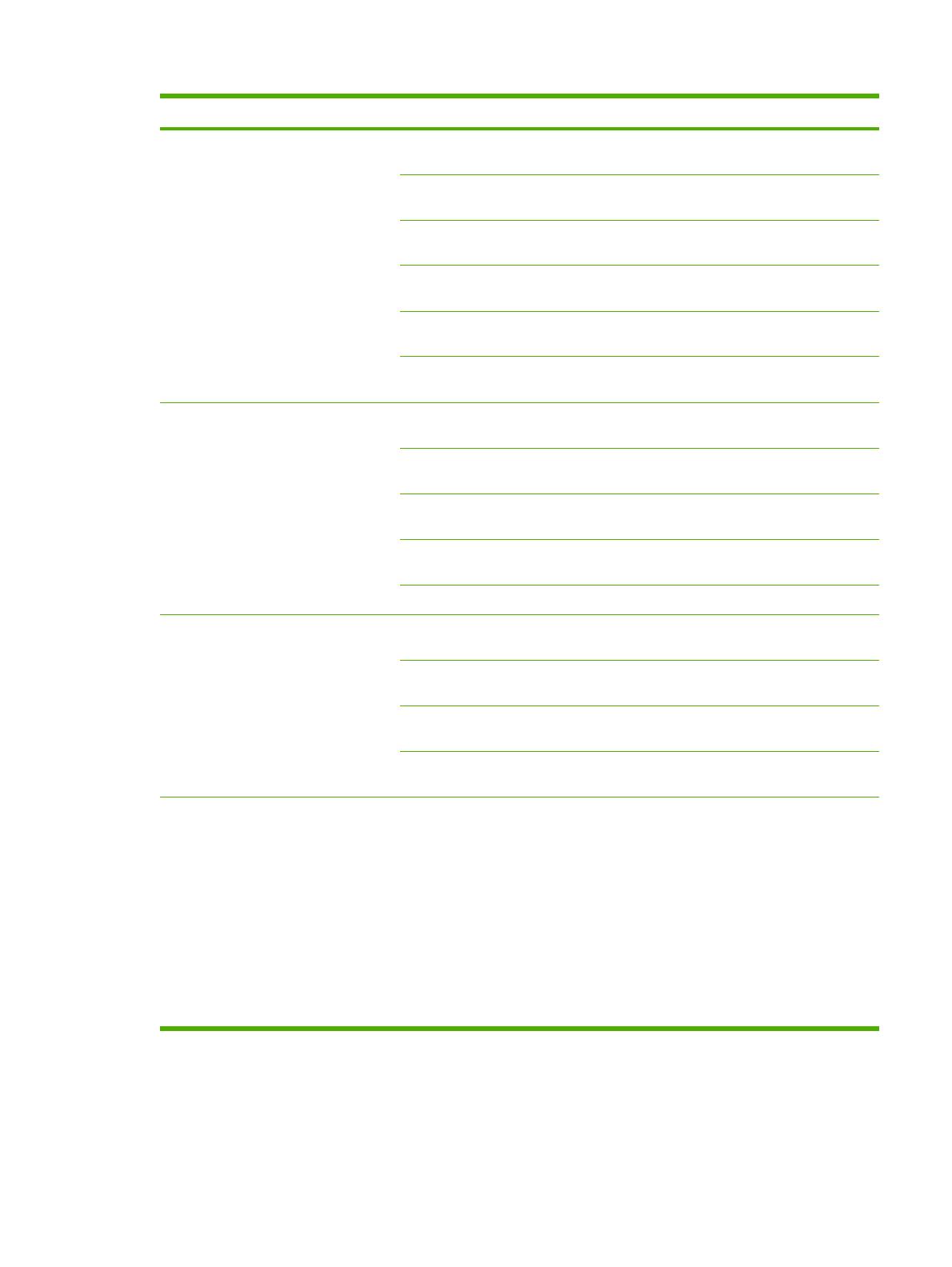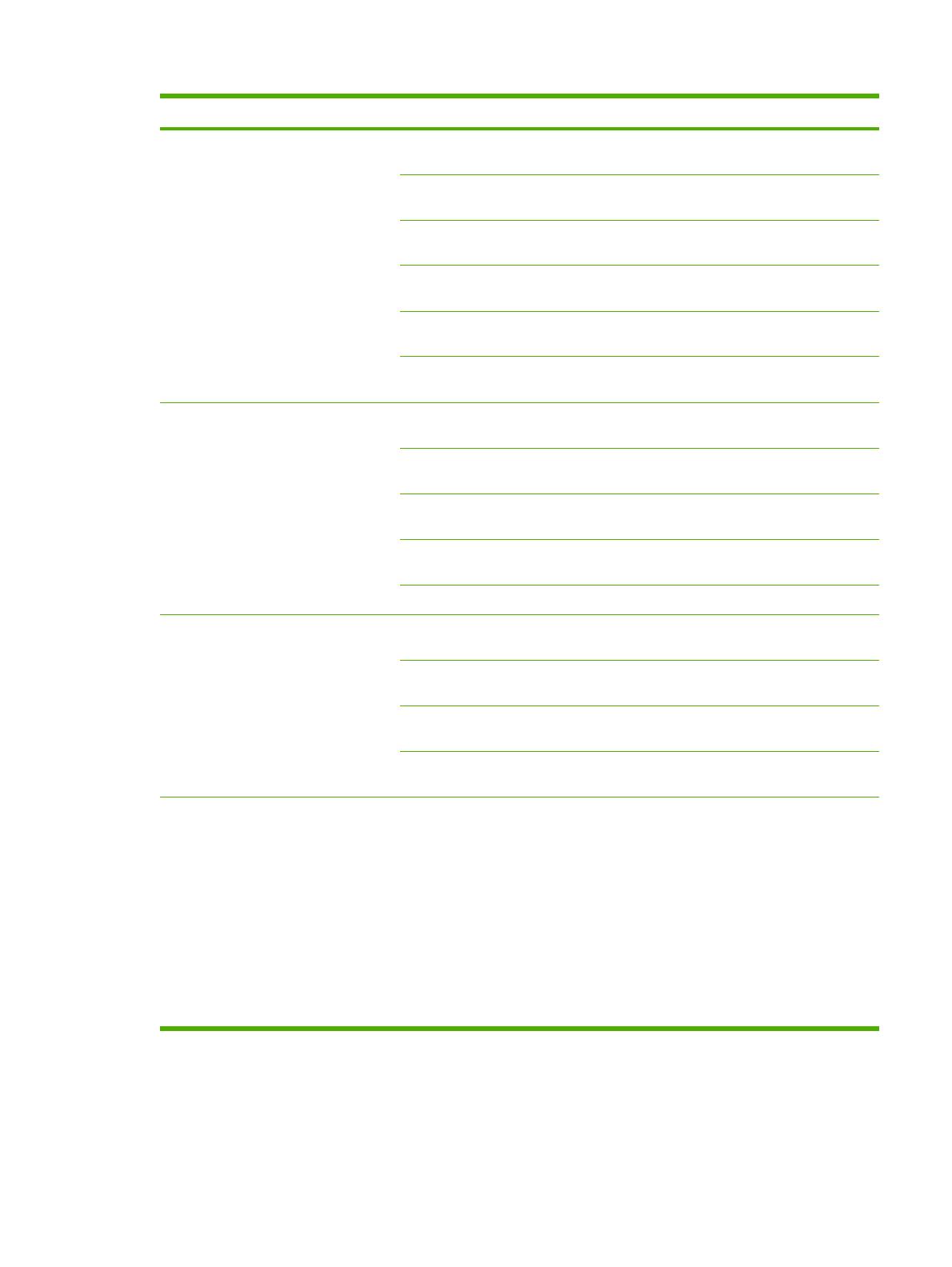
Elemento Descripción Número de pieza
Papel HP Premium Choice LaserJet
Papel LaserJet más brillante de HP. Este
papel extraordinariamente suave y de un
blanco brillante ofrece un nivel
espectacular de color y nitidez del texto
en negro. Papel idóneo para
presentaciones, planes comerciales,
correspondencia externa y otros
documentos importantes.
Especificaciones: 98 brillo, 32 libras (75
g/m
2
).
Carta (8,5 x 11 pulg.), 500 hojas/resma,
paquete de 10 resmas
HPU1132/Norteamérica
Carta (8,5 x 11 pulg.), 250 hojas/resma,
paquete de 6 resmas
HPU1732/Norteamérica
A4 (210 x 297 mm), paquete de 5 resmas Q2397A/Países/regiones de Asia y
Pacífico
A4 (210 x 297 mm), 250 hojas/resma,
paquete de 5 resmas
CHP412/Europa
A4 (210 x 297 mm), 500 hojas/resma,
paquete de 5 resmas
CHP410/Europa
A4 (210 x 297 mm), 160 g/m
2
, 500 hojas/
resma, paquete de 5 resmas
CHP413/Europa
Papel HP LaserJet
Para su uso con dispositivos
HP LaserJet. Idóneo para papel con
membrete, circulares importantes,
documentos legales, correo directo y
correspondencia.
Especificaciones: 96 brillo, 24 libras (90
g/m
2
).
Carta (8,5 x 11 pulg.), 500 hojas/resma,
paquete de 10 resmas
HPJ1124/Norteamérica
Legal (8,5 x 14 pulg.), 500 hojas/resma,
paquete de 10 resmas
HPJ1424/Norteamérica
Carta (220 x 280 mm), 500 hojas/resma,
paquete de 5 resmas
Q2398A/Países/regiones de Asia y
Pacífico
A4 (210 x 297 mm), 500 hojas/resma,
paquete de 5 resmas
Q2400A/Países/regiones de Asia y
Pacífico
A4 (210 x 297 mm), 500 hojas/resma CHP310/Europa
Papel de impresión HP
Para su uso con dispositivos de
inyección de tinta y HP LaserJet. Este
papel se creó especialmente para las
pequeñas empresas y los usuarios de
oficinas en casa. Es más pesado y
brillante que el papel de copiadora.
Especificaciones: 92 brillo, 22 lb.
Carta (8,5 x 11 pulg.), 500 hojas/resma,
paquete de 10 resmas
HPP1122/Norteamérica y México
Carta (8,5 x 11 pulg.), 500 hojas/resma,
paquete de 3 resmas
HPP113R/Norteamérica
A4 (210 x 297 mm), 500 hojas/resma,
paquete de 5 resmas
CHP210/Europa
A4 (210 x 297 mm), 300 hojas/resma,
paquete de 5 resmas
CHP213/Europa
Papel multipropósito HP
Para su uso con todos los equipos de
oficina, dispositivos de inyección de tinta
y láser, copiadoras y faxes. Este papel
se creó para las empresas que desean
un solo papel para todas sus
necesidades de oficina. Es más brillante
y suave que otros papeles de oficina.
Especificaciones: 90 brillo, 20 libras (75
g/m
2
).
Carta (8,5 x 11 pulg.), 500 hojas/resma,
paquete de 10 resmas
Carta (8,5 x 11 pulg.), 500 hojas/resma,
paquete de 5 resmas
Carta (8,5 x 11 pulg.), 250 hojas/resma,
paquete de 12 resmas
Carta (8,5 x 11 pulg.), 3 orificios, 500
hojas/resma, paquete de 10 resmas
Legal (8,5 x 14 pulg.), 500 hojas/resma,
paquete de 10 resmas
HPM1120/Norteamérica
HPM115R/Norteamérica
HP25011/Norteamérica
HPM113H/Norteamérica
HPM1420/Norteamérica
ESWW Números de pieza 169